탭비트 한국어 설정과 가입 및 로그인

안녕하세요 스토어학파입니다.
지난 시간에 탭비트 거래소가 어떤 곳인지 간단하게 알아보았는데요.
오늘은 사이트 내에서 영어를 한국어로 설정하는 방법과 가입 및 로그인 방법에 대해서 알아보려고 합니다.
뭐든 처음은 어려운 법이지만 하면 할수록 익숙해지는 법입니다.
탭비트 거래소를 이용할수록 금방 익숙해지고 능숙해질 수 있습니다.
1. 탭비트 거래소 한국어 설정

맨 처음 이미지를 클릭하셔서 탭비트 사이트로 들어가면 온통 영어로 된 사이트가 등장하는데요.
원래는 여기서 맨 위 지구 이모티콘을 누르면 언어 설정 창이 뜹니다.
그런데 저 같은 경우엔 안 떴습니다.
저처럼 안 뜨시는 분들도 계실 거예요.
그래서 한국어 설정하는 방법은 총 두 가지입니다.
1. 맨 위 지구 이모티콘 또는 'USD'라고 되어있는 표시를 클릭합니다.
누르면 언어 통화 이렇게 두 개의 탭이 뜹니다.
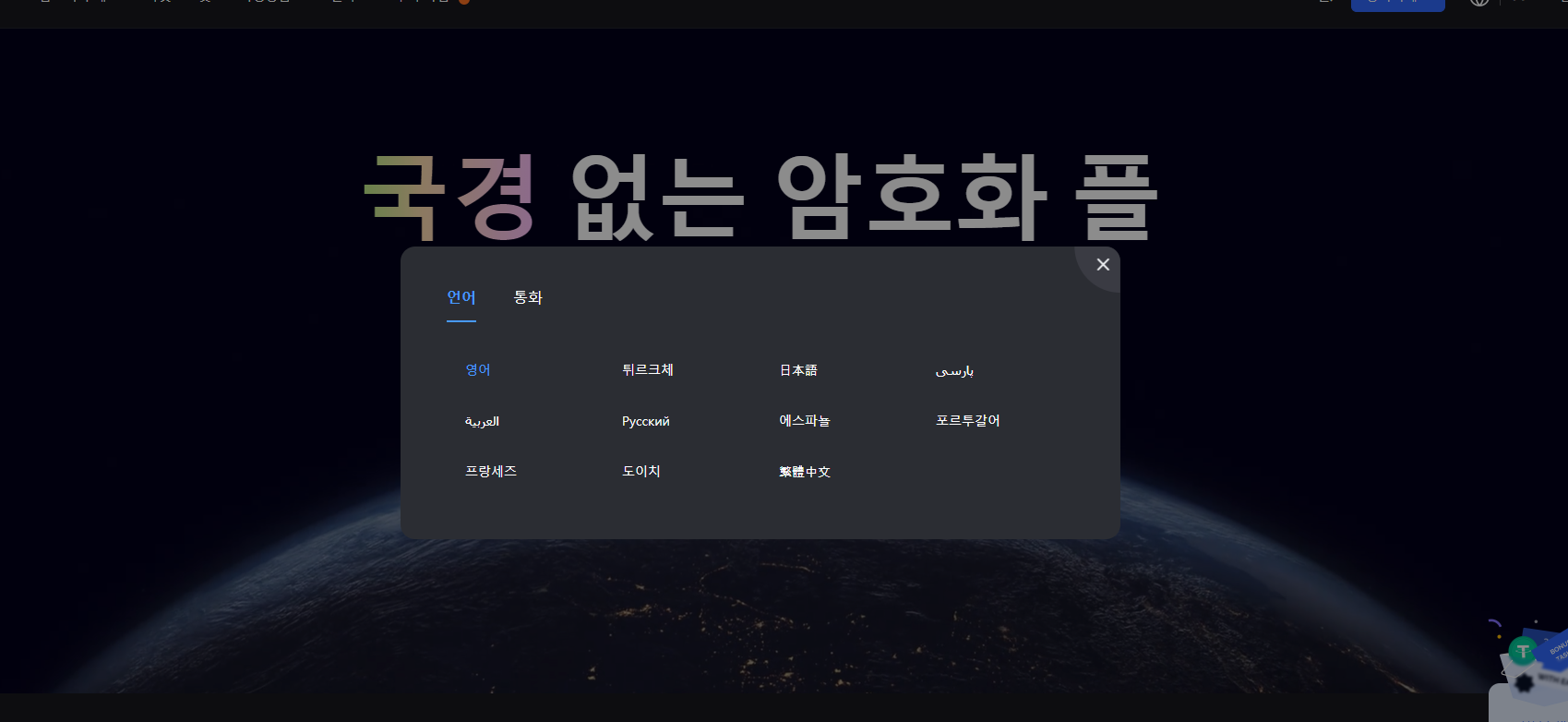
그럼 언어 탭에서 '한국어'를 눌러 설정하면 되는 것입니다.
2. 위 방법이 안 되었을 때입니다.
언어 탭에서 한국어 표시가 안 보인다면, 크롬이나 네이버웨일 같은 웹브라우저를 켜시면 됩니다.
그리고 자동 번역 기능을 켜 두면 영어가 한국어로 번역이 됩니다.
또 '이 사이트 항상 번역하기' 체크란을 체크해 두시면 사이트에 들어갈 때마다 자동으로 번역이 됩니다.
자동 번역으로 돌린 거라 문장이 어색하거나 이상할 수는 있는데 보는 데는 문제없습니다.
그렇다면 여기까지 궁금증 해결되셨을 겁니다.
그다음 회원가입 방법에 대해 알아보겠습니다.
2. 회원가입 방법

사이트 위 '로그인' 옆에 '등록하세요' 버튼을 클릭합니다. 파란색입니다.
그러면 이미지처럼 등록하세요 탭비트 하고 창이 뜰 겁니다.
여기 정보를 입력해 주시면 됩니다.
이메일주소에 이메일주소 쓰고, '코드 가져오기' 누르면 메일로 코드가 전송됩니다.
그럼 그 메일을 확인하고 확인 코드를 여기 쓰면 됩니다.
그러고 나서 비밀번호를 입력하는 것입니다.
다 했으면 등록하세요 누르고 가입 끝입니다.
3. 로그인 방법

이제 회원가입을 했으니 로그인하는 건 일도 아닙니다.
로그인 버튼을 누르고, 회원가입할 때 입력했던 이메일과 비밀번호를 입력하시고 로그인하면 끝입니다.
하나도 어려운 거 없습니다.
다음 글에도 차근차근 사이트 이용 방법에 대해 알려드리겠습니다.
지금까지 탭비트 거래소 한국어 설정하는 방법과, 회원가입 및 로그인 방법에 대해 알아보았습니다.
시간 내어 글 읽어주셔서 감사합니다.
'코인 AI 이슈' 카테고리의 다른 글
| 엔비디아 AI 비트코인 왜 올랐을까? (0) | 2023.05.26 |
|---|---|
| 탭비트 거래소 암호화 구매 및 판매 방법 (0) | 2023.05.23 |
| 탭비트 거래소 특징과 장점에 대해 알아보자 (0) | 2023.05.23 |
| 코인도 AI 시대... 인공지능의 질주 (0) | 2023.05.23 |
| 비트코인, 2024년에 10만 달러 된다 (2) | 2023.05.22 |